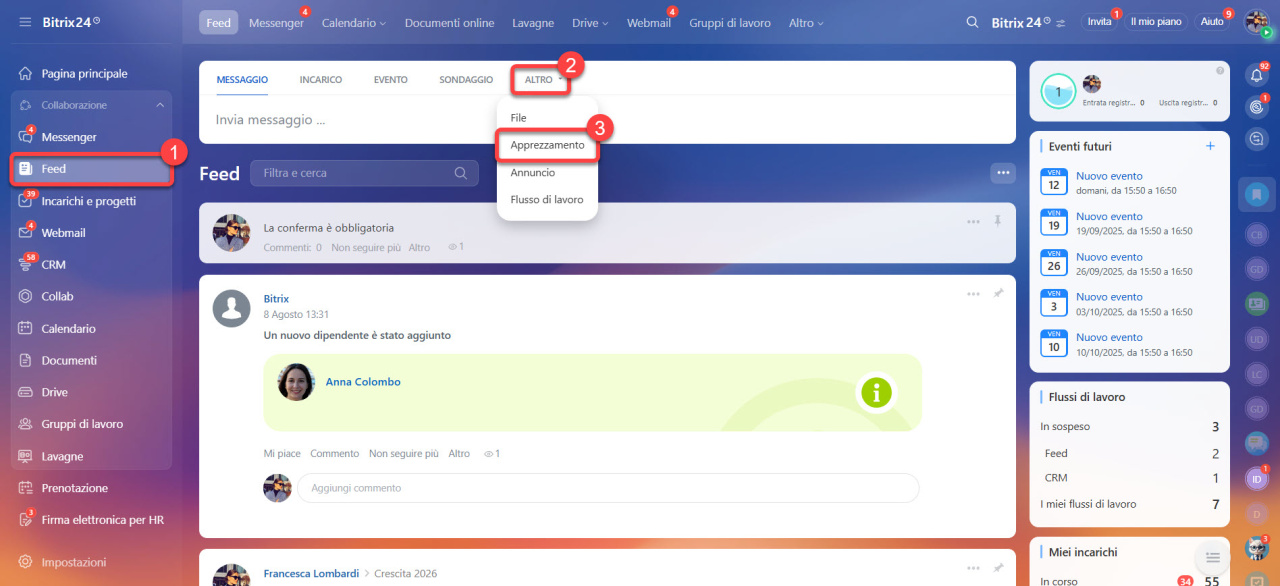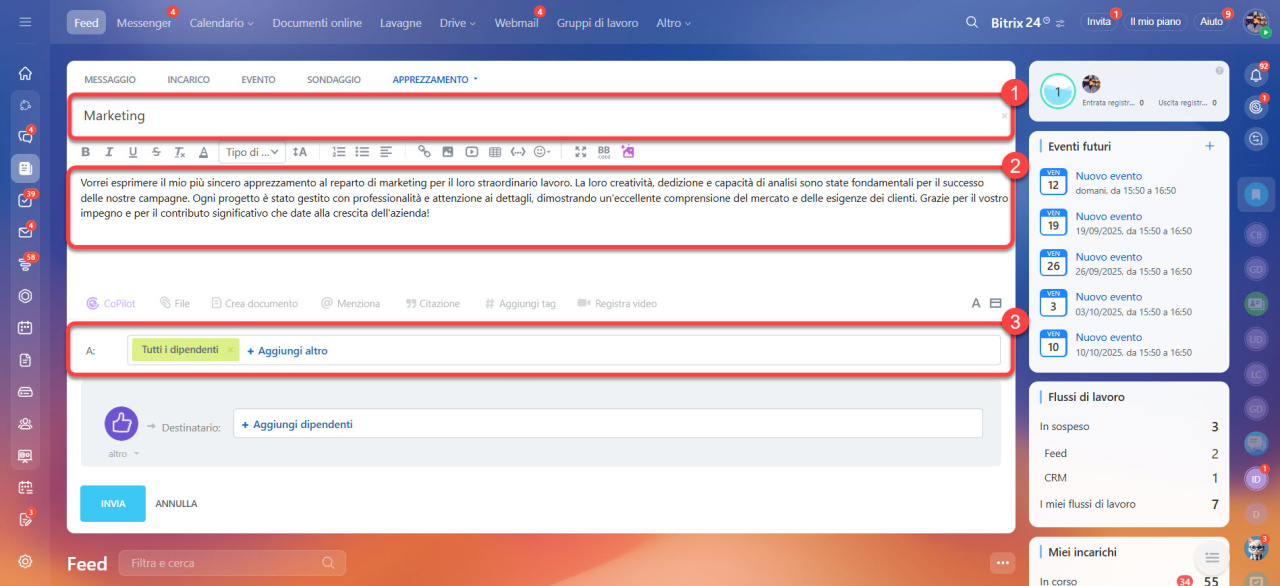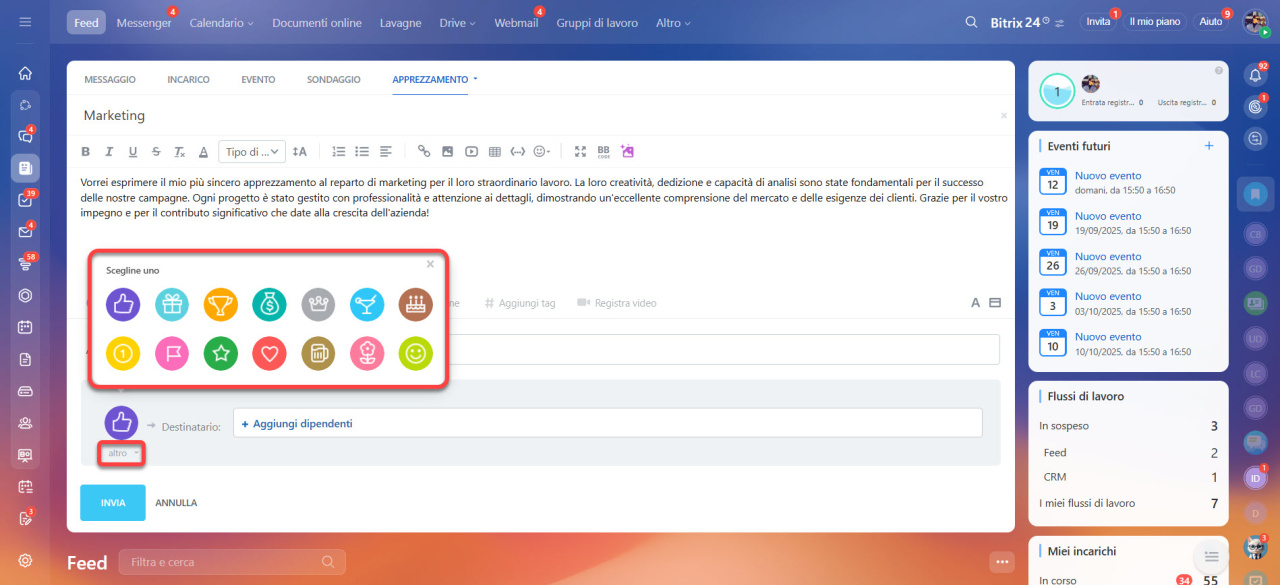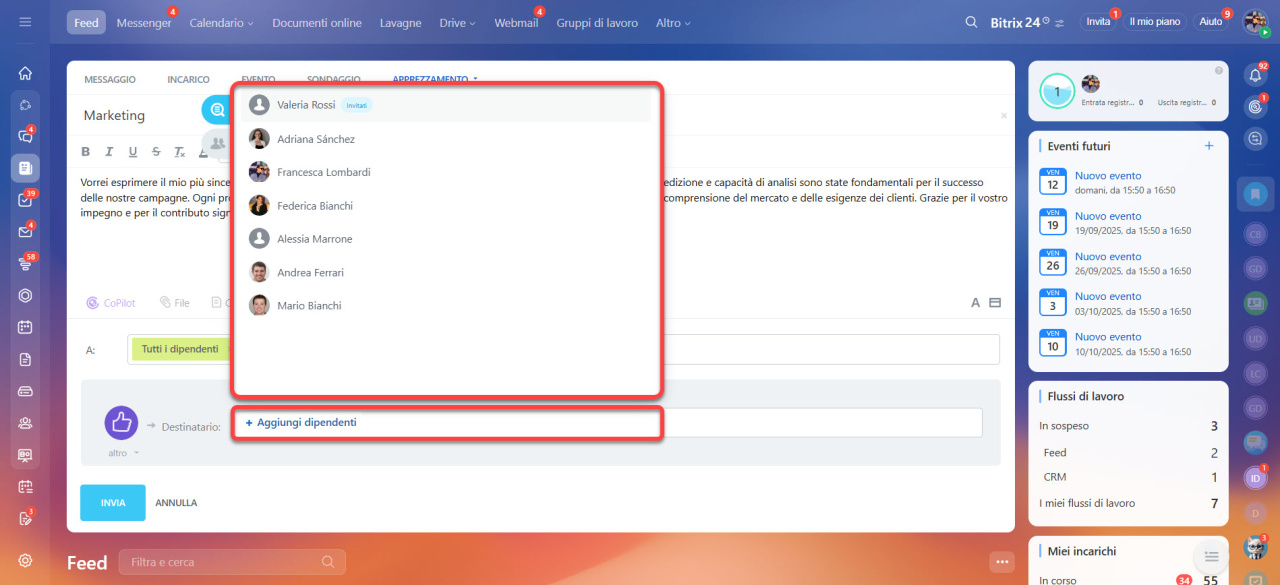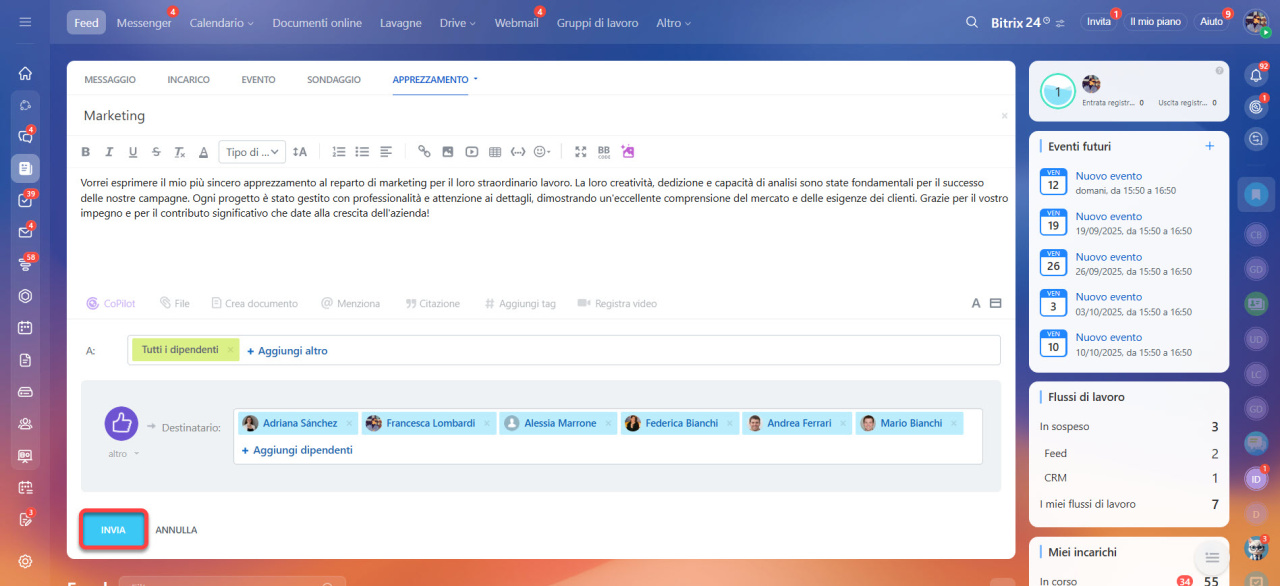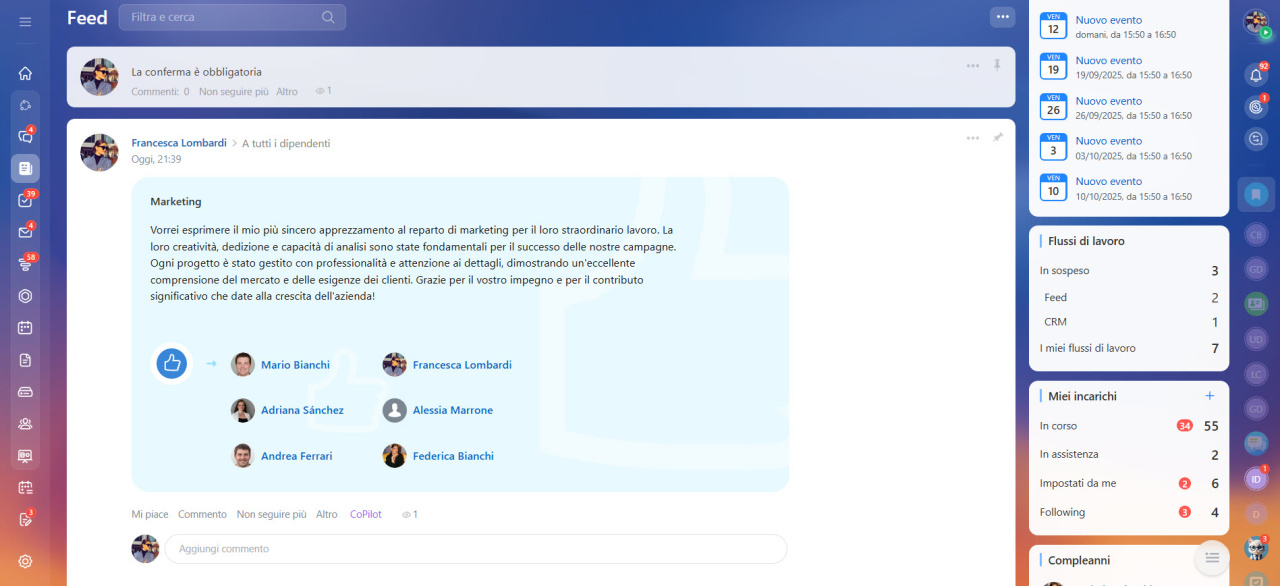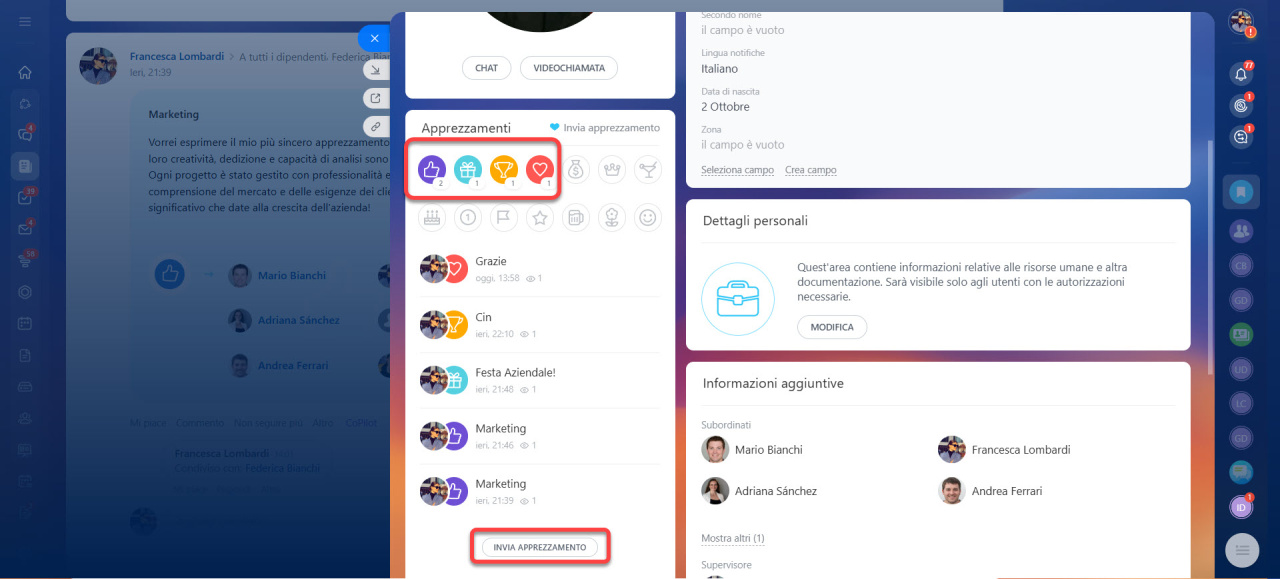Nel Feed, puoi creare un post per esprimere gratitudine ai dipendenti. Questo evidenzia i loro successi e li aiuta a motivarsi. Gli altri dipendenti vedranno il post e un badge di apprezzamento speciale verrà aggiunto al profilo del destinatario.
Come creare un post di apprezzamento
Vai nella sezione Feed > Altro > Apprezzamento.
Inserisci il tuo messaggio. Descrivi perché il dipendente viene riconosciuto.
- Crea un titolo.
- Inserisci il testo. Scrivilo manualmente o utilizza CoPilot. Formattalo con l'editor visuale o BBCode per lo stile del testo.
- Seleziona i dipendenti che vedranno il post.
Seleziona un badge di apprezzamento. Apparirà nel post e sarà salvato nei profili dei dipendenti che stai riconoscendo.
Fai clic su Altro e scegli un badge di apprezzamento dall'elenco.
Specifica i destinatari. Fai clic su Aggiungi dipendenti e seleziona gli utenti dall'elenco generale o da reparti specifici.
Pubblica il post. Fai clic su Invia per condividere il messaggio nel Feed. Dopo la pubblicazione, puoi modificare il post come un normale messaggio:
- Modifica il titolo, il testo e la formattazione
- Cambia l'elenco dei destinatari
- Seleziona un badge di apprezzamento diverso
- Elimina il messaggio (il riconoscimento verrà rimosso anche dal profilo del dipendente)
Come funziona
Dopo la pubblicazione del post, i dipendenti riconosciuti riceveranno una notifica con un link al post. Tutti i badge di apprezzamento e i link ai post di apprezzamento sono salvati nel profilo del dipendente nella sezione Apprezzamenti. I badge di apprezzamento e la loro quantità sono visibili a tutti, mentre i link ai post sono visibili solo ai destinatari.
Per premiare un collega, fai clic su Invia apprezzamento per aprire il modulo del post di apprezzamento.
Riepilogo
-
Nel Feed, puoi creare un post per esprimere gratitudine a un dipendente o a un intero reparto.
-
Crea un messaggio di apprezzamento e seleziona i destinatari.
-
Scegli un badge di apprezzamento che apparirà nel post e nel profilo del dipendente.
-
Specifica i dipendenti che vuoi riconoscere e invia il messaggio.
-
Dopo la pubblicazione del post, i dipendenti riconosciuti riceveranno una notifica con un link al post.
-
Tutti i badge di apprezzamento e i link ai post di apprezzamento sono salvati nel profilo del dipendente nella sezione Apprezzamenti. I badge di apprezzamento e la loro quantità sono visibili a tutti, mentre i link ai post sono visibili solo ai destinatari.